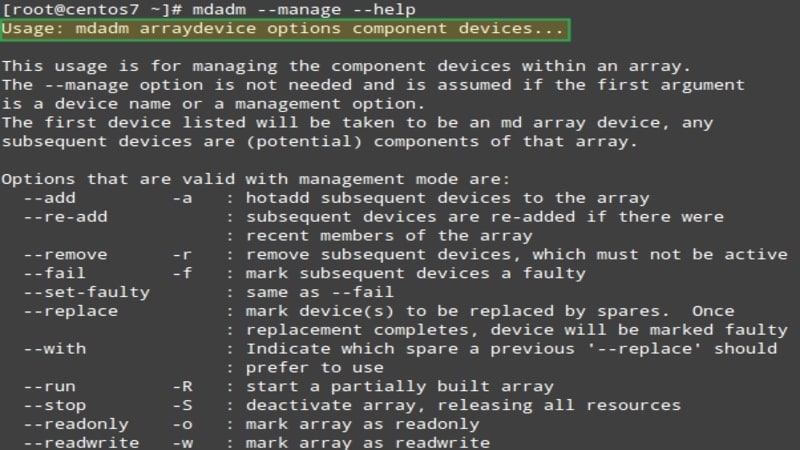
Gli utenti possono migliorare la sicurezza dei dati utilizzando array RAID basati su Linux. Tuttavia, è necessario ricordare che anche gli array RAID possono fallire. Il punto più importante è che i guasti del RAID spesso non sono riparabili con gli strumenti integrati di Linux. In questa guida scoprirete come eseguire il recupero di RAID Linux utilizzando mdadm (una potente utility a riga di comando) e un'alternativa a mdadm.
Parte 1: Recupero del RAID Basato su Linux con mdadm
Che cos'è mdadm
“mdadm” è un'utilità a riga di comando per la creazione, la gestione e il monitoraggio degli array RAID software di Linux. Il RAID, o Redundant Array of Independent Disks, memorizza i dati su più dischi per migliorare le prestazioni, aumentare la capacità o fornire ridondanza.
mdadm supporta diversi livelli RAID, tra cui:
- RAID 0: Noto anche come "striping", questo livello RAID divide i dati su più dischi per migliorare le prestazioni. Tuttavia, non fornisce ridondanza, quindi se un disco si guasta, tutti i dati vanno persi.
- RAID 1: Conosciuto anche come "mirroring", questo livello RAID memorizza copie di dati su più dischi, in modo che se un disco si guasta, i dati possono ancora essere letti dai dischi rimanenti.
- RAID 5: Questo livello RAID suddivide i dati su più dischi, con le informazioni di parità memorizzate su uno o più dischi. Consente il recupero dei dati in caso di guasto di un singolo disco.
- RAID 6: Simile a RAID 5, anche questo livello RAID memorizza le informazioni di parità su più dischi, ma consente il recupero dei dati in caso di guasto di un massimo di due dischi.
- RAID 10: Noto anche come RAID 1+0, questo livello utilizza lo striping e il mirroring per migliorare le prestazioni e fornire ridondanza. Richiede un minimo di quattro dischi.
mdadm supporta anche i livelli lineari, multipath e altri livelli personalizzati. Si può usare per creare, modificare, monitorare e gestire array RAID dalla riga di comando e per assemblare array da componenti esistenti.
Suggerimenti prima del Recupero del RAID con mdadm
- Innanzitutto, eseguire il backup dei dati prima di utilizzare mdadm per creare o modificare un array RAID. In questo modo avrete una copia dei vostri dati se qualcosa dovesse andare storto.
- Assicuratevi di avere l'hardware necessario e che sia configurato correttamente. Questo include la disponibilità del numero e del tipo corretto di dischi e la garanzia che siano collegati alle porte appropriate.
- Usare sempre mdadm con cautela, soprattutto quando si eseguono comandi che possono modificare o eliminare un array. È uno strumento potente, ma può causare la perdita di dati se utilizzato in modo improprio.
- Prima di creare un array RAID, si consiglia di usare mdadm --zero-superblock /dev/sdX per assicurarsi che il disco che si vuole usare come RAID sia libero da qualsiasi superblocco RAID precedente, perché può causare problemi durante la creazione di un nuovo array.
- Quando si creano array RAID, è necessario garantire la stessa dimensione e lo stesso allineamento dei blocchi in tutti i dischi fisici; in caso contrario, le prestazioni saranno compromesse, in particolare su RAID 5 e 6.
- Quando si crea o si ridimensiona un RAID, si consiglia di interrompere qualsiasi processo perché i dati potrebbero essere danneggiati se il RAID viene utilizzato durante queste operazioni.
- Monitorare continuamente gli array RAID per individuare eventuali problemi e intervenire immediatamente se ne viene rilevato uno. mdadm può essere configurato per inviare avvisi via e-mail o altre notifiche quando un array presenta un problema.
- Tenete presente che il RAID non sostituisce i backup corretti; è solo un modo per migliorare la disponibilità dei dati, ma non per proteggervi da cancellazioni, corruzione di file o attacchi ransomware.
Come Recuperare il RAID con mdadm
Passo 1. Valutare lo stato dell'array RAID.
- Immettere i seguenti comandi come root per esaminare lo stato dell'array RAID. Poiché ci sono due dischi accessibili e l'array RAID è in stato attivo, si notano le due U (UU):
# cat /proc/mdstat
Personalities : [raid1]
read_ahead 1024 sectors
md2 : active raid1 hda3[1] hdb3[0]
262016 blocks [2/2] [UU]
md1 : active raid1 hda2[1] hdb2[0]
119684160 blocks [2/2] [UU]
md0 : active raid1 hda1[1] hdb1[0]
102208 blocks [2/2] [UU]
unused devices:
- Usare il comando mdadm -misc per saperne di più sullo stato dell'array RAID:
mdadm --misc --detail /dev/md2
- Immettere il seguente comando per ottenere un elenco di tutte le partizioni di un disco:
cat /proc/partitions
Passo 2. Ripristino di un array RAID Danneggiato.
- Installare GRUB nel MBR del disco rigido rimanente.
# grub
Nota: Prima di rimuovere il disco rigido guasto, verificare che GRUB sia stato installato sul disco rimanente. Quando si sostituisce un disco rigido non hot-swap, il sistema deve essere riavviato. Il sistema non si avvia se GRUB non si trova sull'unità rimanente.
- Rintracciare innanzitutto i file di configurazione di grub:
grub> find /grub/stage1
Questo passaggio dovrebbe garantire l'avvio corretto del sistema dopo la sostituzione del disco rigido. Si consiglia vivamente di seguire questi passaggi durante l'installazione iniziale del server. In questo modo, se i problemi dovessero bussare, sarete pronti.
Passo 3. Sostituire la Struttura della Partizione dell'Unità Guasta.
- Utilizzare fdisk per vedere quali partizioni sono presenti sull'unità funzionante per far funzionare nuovamente le unità in mirroring:
# fdisk -l /dev/sda
È possibile copiare la tabella delle partizioni dall'unità di lavoro alla nuova unità: potrebbe essere richiesto il -force token.
- Se sda è stato modificato:
sfdisk -d /dev/sdb | sfdisk /dev/sda
Se sdb è stato modificato:
sfdisk -d /dev/sda | sfdisk /dev/sdb
Passo 4. Ricostruire la tabella delle partizioni.
Ora che le partizioni sono state configurate sul disco rigido appena installato, possiamo iniziare a ricostruire le partizioni dell'array RAID. Tenete presente che la sincronizzazione del disco rigido potrebbe richiedere del tempo.
mdadm /dev/md1 --manage --add /dev/sda1
mdadm /dev/md2 --manage --add /dev/sda2
Passo 5. Recreate a swap partition.
- Assicurarsi che la partizione di swap sia aggiunta all'array. Controllare la partizione di swap corrente:
cat /proc/swaps
Filename Type Size Used Priority
/dev/sdb3 partition 522104 43984 -1
- Utilizzare i comandi seguenti per ricreare la partizione di swap. Assicurarsi che la partizione SDA3 sia stata modificata nella partizione corretta, come determinato dal comando cat /proc/swaps:
mkswap /dev/sda3
swapon -a
Limitazioni di mdadm
Sebbene mdadm disponga di solide funzionalità per la gestione degli array RAID, a volte l'uso degli strumenti integrati per ricostruire un array RAID è impossibile o richiede molto tempo. Questo vale soprattutto per gli utenti inesperti che utilizzano un array RAID per uso domestico.
Ad esempio, capita spesso che un sistema rimuova involontariamente un superblocco da un disco. Di conseguenza, Linux non sa come stabilire un array RAID in modo appropriato e smette di funzionare. Tali circostanze possono essere notate con RAID 0 quando l'utente vuole ottenere la massima velocità con lo striping.
It is a minor issue because some file systems create two copies of a superblock or more - one at the beginning and one at the end of the disk. Il ripristino di un superblocco richiede molte conoscenze e molto tempo per rimettere in funzione l'array. Inoltre, ogni volta che si tenta di recuperare un superblocco, aumenta il rischio di perdere tutti i dati presenti sul disco.
In questo caso, è preferibile utilizzare un software di recupero RAID di terze parti per risparmiare tempo e nervi. Inoltre, avrete una garanzia di recupero dei dati quasi completa. Continuate a leggere questo articolo che presenta il miglior strumento di recupero dati RAID oggi disponibile sul mercato.
Parte 2: Recuperare il RAID basato su Linux utilizzando l'alternativa mdadm
Per quanto riguarda le limitazioni di mdadm, può essere un'ottima e conveniente opzione per tutti gli utenti utilizzare un software di recupero RAID di terze parti come alternativa a mdadm. Si consiglia di utilizzare Wondershare Recoverit Linux Data Recovery per recuperare i dati da un RAID basato su Linux.

Wondershare Recoverit - Il Vostro Software di Recupero RAID Sicuro e Affidabile
5.481.435 persone lo hanno scaricato.
Recupera documenti, foto, video, musica, e-mail e altri oltre 1000 tipi di file persi o cancellati in modo efficace, sicuro e completo.
Compatibile con tutti i livelli RAID, compresi RAID 0, RAID 1, RAID 5, RAID 6 e RAID 10.
Assiste in oltre 500 scenari di perdita di dati, come l'eliminazione, la formattazione del disco, l'arresto del sistema operativo, l'interruzione di corrente, l'attacco di virus, la perdita di una partizione e molti altri.
La semplice interfaccia point-and-clic consente di recuperare i dati dai dischi rigidi Linux in pochi clic.
I dati sui supporti di archiviazione RAID possono essere recuperati in 3 semplici passaggi utilizzando Wondershare Recoverit Linux Recovery.
Nota: Wondershare Recoverit è attualmente disponibile solo per Windows e Mac. Il Recovery Linux funziona attraverso una connessione remota. Lo sviluppatore sta prendendo in considerazione una versione per Linux in futuro.
Video tutorial su Come recuperare i file di Linux?
Per Windows XP/Vista/7/8/10/11
Per macOS X 10.10 - macOS 13
Passo 1. Scegliere Linux Recovery.
Scaricare e Installare Wondershare Recoverit. Aprire il software, quindi selezionare NAS and Linux sul lato sinistro dell'interfaccia principale. Per continuare, fare clic su Linux Recovery.

Passo 2. Collegare il dispositivo RAID basato su Linux.
Sullo schermo si aprirà una nuova finestra. Immettere i dati richiesti per stabilire una connessione remota tra lo strumento di recupero file e il dispositivo RAID. Al termine, selezionare Connetti.

Recoverit will run an automatic scan to look for your missing files in a Linux computer once the connection has been established successfully.

Passo 3. Anteprima e Recupero dei file.
Il processo di scansione richiede un certo tempo, a seconda della quantità di dati da scansionare. Lo stato di scansione viene visualizzato sulla barra inferiore. L'aspetto più eccellente di Recoverit è la possibilità di visualizzare in anteprima i file scansionati durante la scansione.

Quando si trovano i file che si desidera ripristinare, fare clic su Recupera per salvarli in una posizione sicura.
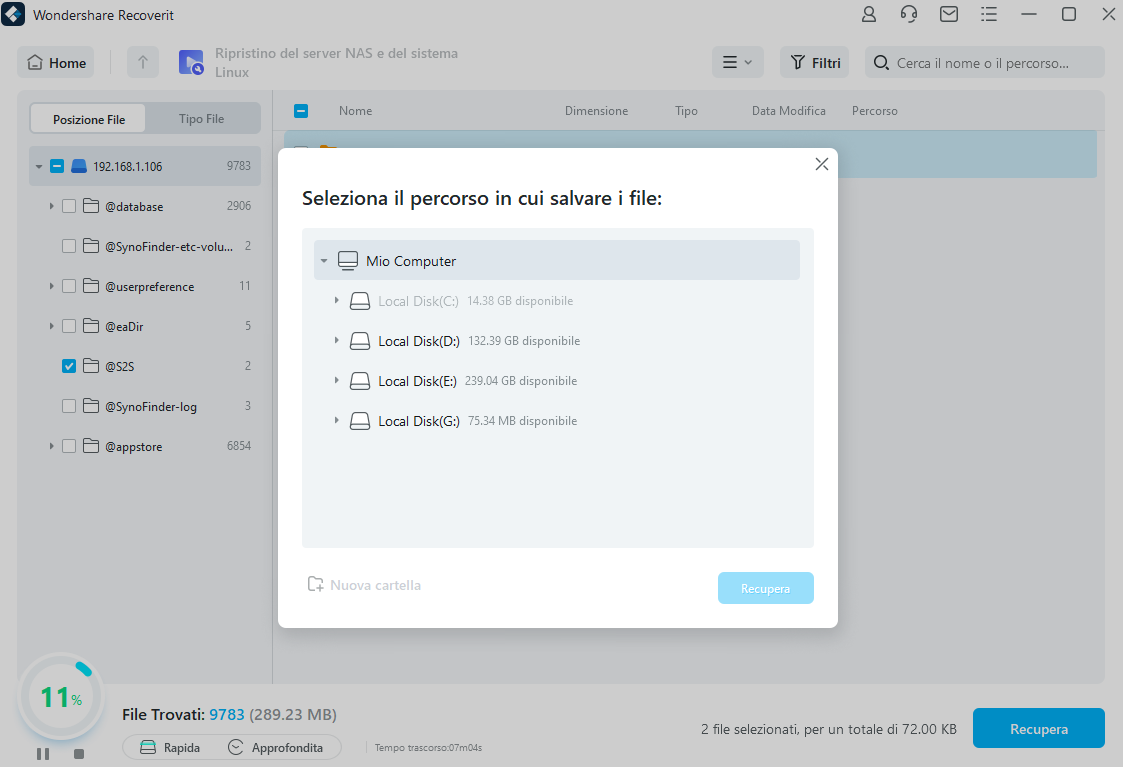
Per Windows XP/Vista/7/8/10/11
Per macOS X 10.10 - macOS 13
Part 3: Situations When It Is Better to Use the mdadm Alternative
Come già detto, ci sono circostanze in cui è preferibile risparmiare tempo e utilizzare rapidamente strumenti specializzati di terze parti per ripristinare le prestazioni dell'array RAID. Ecco le situazioni che dimostrano che è meglio usare Recoverit Linux Recovery come alternativa a mdadm:
Problemi con il controller RAID di Linux
Il componente più critico di un array RAID è il controller RAID. It can even be more crucial in some circumstances than the disks. È quello che distribuisce i dati sui dischi e tiene traccia dell'ordine dei dischi e della posizione dei primi blocchi di dati da cui vengono letti tutti i dati, oltre a molte altre funzioni.
Di conseguenza, è possibile sostituire il disco in caso di guasto. Se il controller è danneggiato, tutto si guasta, indipendentemente dal tipo o dal numero di dischi dell'array RAID.
Il problema è che il sistema operativo Linux non riesce a mettere insieme l'array RAID perché non sa dove si trova il primo blocco di dati. Il comando per forzare un array non funziona. Le utility integrate di Linux non possono riparare un controller RAID difettoso. È inutile fare qualsiasi tentativo. Di conseguenza, è necessario uno strumento di recupero RAID affidabile come Recoverit.
Problemi di avvio improvviso del RAID
La configurazione iniziale, l'assemblaggio e l'avvio di un array RAID vengono definiti "inizializzazione RAID". Una volta formattate le unità, viene creata una nuova struttura logica. Naturalmente, tutti i dati vengono persi.
Purtroppo, gli strumenti predefiniti di Linux sono inutili in questo caso e peggiorano solo le cose. È necessario comprendere il modo in cui il sistema operativo cancella i dati per capire il perché di questa situazione. Linux non cancella i dati quando li si elimina. Rimuove la connessione al file, rendendolo invisibile e consentendo ad altri dati di sostituirlo. Pertanto, ogni ulteriore alterazione aumenta la possibilità che nuovi dati sovrascrivano un file critico.
Recoverit Linux Recovery consente di salvare i dati e di recuperare facilmente l'array RAID, anche se attualmente Linux non dispone di uno strumento di recupero RAID. Pertanto, non appena si nota un problema con la distribuzione Linux o l'array RAID, è necessario utilizzare Recoverit per recuperare i dati e archiviarli rapidamente in un luogo sicuro.
Guasti dell'edificio RAID
Gli utenti possono occasionalmente trovarsi in una situazione in cui un array RAID si rifiuta di essere costruito. L'ordine è utile in diverse circostanze. Purtroppo, capita spesso che gli strumenti di Linux siano inutili e che non sia possibile creare un array RAID. È preferibile utilizzare l'esperto Recoverit Linux Recovery piuttosto che perdere tempo.
Per Windows XP/Vista/7/8/10/11
Per macOS X 10.10 - macOS 13
Altre informazioni: Come recuperare i file cancellati su Kali Linux?
Domande frequenti
Linux funziona con RAID?
Sì, Linux supporta RAID in modo nativo. Il kernel Linux fornisce un'implementazione RAID software tramite il driver MD, che può essere gestito tramite l'utility a riga di comando mdadm. Linux supporta anche il RAID hardware attraverso driver specializzati forniti dal produttore dell'hardware e può essere gestito attraverso il BIOS o le utility della scheda RAID.
È possibile recuperare i dati dal RAID?
Sì, è possibile ripristinare i dati da un RAID, ma dipende dal livello RAID e dalla causa della perdita di dati. È possibile utilizzare un software come Wondershare Recoverit Linux Recovery per recuperare i file persi, cancellati o formattati da un RAID.
È possibile recuperare i Superblock con mdadm?
Sì, è possibile recuperare un superblocco con mdadm. Il comando "mdadm --assemble --scan" può scansionare gli array RAID disponibili e assemblarli, compreso il Superblock. Inoltre, il comando "mdadm --examine" può visualizzare le informazioni sui superblocchi di uno specifico dispositivo RAID.
In quali situazioni mdadm può non riuscire a ricostruire un array RAID?
Mdadm potrebbe non riuscire a ricostruire un array RAID se il livello o la configurazione RAID non sono identificati correttamente, se ci sono superblocchi multipli o incoerenti o se uno o più dischi dell'array sono guasti o troppo danneggiati per essere ricostruiti.
Come si può risolvere l'errore di creazione automatica del RAID dopo il riavvio?
Per risolvere l'errore di autocostruzione dopo un riavvio, provare a eseguire "mdadm --assemble --scan", controllare il file di configurazione RAID, assicurarsi che tutti i dispositivi funzionino correttamente e utilizzare i comandi "mdadm --examine" e "mdadm --zero-superblock". Se il problema persiste, rivolgersi a un professionista.
Conclusione
Per riassumere, tutti i dati del RAID basato su Linux possono essere recuperati! Seguite attentamente i passi sopra descritti usando mdadm, un'utility di comando di Linux. And if you want a more convenient way of recovering, install a third-party RAID recovery software like Wondershare Recoverit Linux Recovery and see its wonders!
 100% sicuro e download gratuito
100% sicuro e download gratuito


